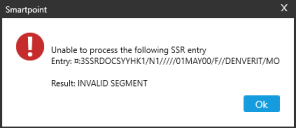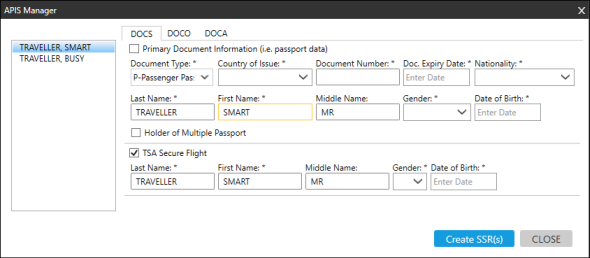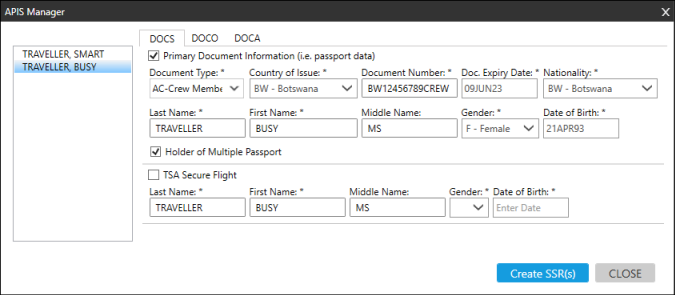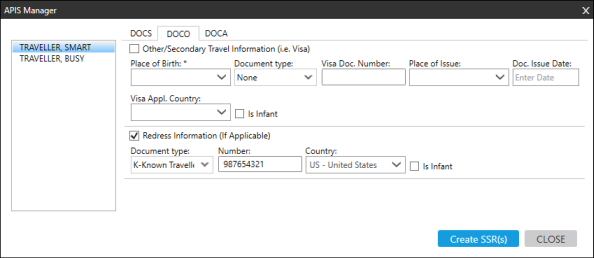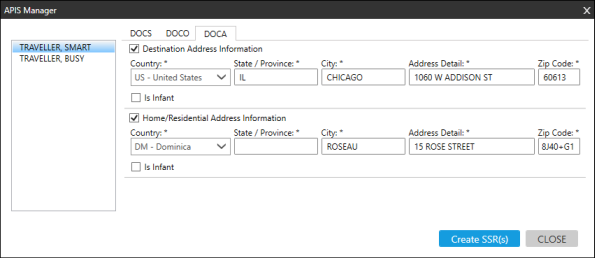Informations sur les vols sécurisés
Ajout d’informations de vol sécurisées avec APIS Manager
APIS Manager vous permet de créer et de gérer des relais statiques de vol sécurisés pour la sécurité avancée des informations passagers (APIS) standard de l’industrie. Les SSR APIS aident les compagnies aériennes à fournir des informations de sécurité aux agents des douanes et de l’immigration. L’IATA exige que les compagnies aériennes fournissent ces informations et elles ont modifié leurs systèmes pour accepter ces SSR.
Il existe trois types de codes SSR :
- DOCS pour les informations sur le passeport/document et TSA Secure Flight
- DOCO pour les informations sur le visa, le numéro de recours, le numéro de voyageur connu ou le lieu de naissance
- DOCA pour les informations d’adresse
Pour les formats de terminal et plus d’informations :
- Travelport+ (1G). Entrez H/APIS ou voyez KB0012355 dans le Base de connaissances Travelport
- Apollon (1V). Entrez HELP APIS ou KB0012483 voir dans le Base de connaissances Travelport.
Pour ajouter des informations de vol sécurisées dans APIS Manager :
- Créez ou récupérez un PNR/Dossier de Réservation avec au moins un nom de passager et au moins un vol réservé.
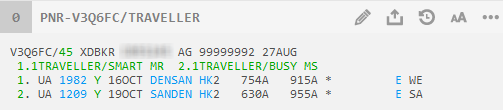
Note: Vous pouvez ouvrir le Gestionnaire d’adresses IP sans avoir réservé de vol, mais vous ne pouvez pas ajouter d’entrées SSR. Cependant, si vous essayez d’ouvrir le Gestionnaire APIS sans qu’au moins un passager ne figure dans le fichier PNR/Réservation, un message d’erreur s’affiche.
- Dans la fenêtre du terminal, entrez #APIS pour afficher la fenêtre du gestionnaire APIS.
Si le PNR/Fichier de réservation contient des SSR de vol sécurisés, un message d’avertissement s’affiche.
Plus d’informations
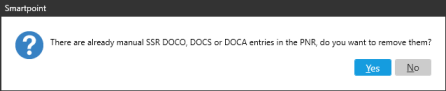
Cliquez sur Oui pour conserver les relais statiques de vol sécurisés manuels, ou cliquez sur Non pour supprimer les relais statiques existants.
Conseils pour les onglets du Gestionnaire d’APIS :
Champs de nom
Vérifiez que les champs de nom s’affichent correctement.
- Le prénom, le deuxième prénom et le nom de famille sont renseignés à partir de l’onglet Nom dans Informations sur le client. Vérifiez que les champs de nom s’affichent correctement, en particulier pour le deuxième prénom, qui n’est pas présent dans l’onglet Nom.
- Si un titre est utilisé dans le champ Nom du fichier PNR/Réservation, il peut être affiché dans le Gestionnaire APIS au deuxième prénom. Vous pouvez supprimer le titre du champ.
- Travelport+ (1G) prend en charge les espaces pour le prénom et le nom de famille. Exemple de prénom : MARY ROSE ou JEAN SEBASTIAN. Exemple de nom de famille : SMITH JONES ou ESQUIBEL MUNOZ.
- Apollo (1V) prend en charge les espaces dans les noms de famille, mais ne prend pas en charge les espaces pour les prénoms. Exemple de prénom : MARYROSE ou JEANSEBASTIAN. Exemple de nom de famille : SMITH JONES ou ESQUIBEL MUNOZ.
Date Formats
Le format de date requis par les SSR est DDMMMYY. Par exemple : 23NOV67 ou 07MAR07. Cependant, Smartpoint convertit les dates saisies dans plusieurs autres formats. Par exemple, si vous entrez 22 avril 1974 ou 22/04/74 ou 22APR1974, Smartpoint affiche 22APR74.
- Dans l’onglet DOCS, entrez les informations souhaitées pour le passeport/document principal et les informations TSA Secure Flight. Les documents primaires comprennent les passeports, les cartes d’identité, les certificats de membre d’équipage et les documents approuvés non standard.
- Les informations requises pour chaque onglet SSR sont signalées par un astérisque *.
- Assurez-vous d’entrer les données requises pour chaque passager de l’itinéraire.
- Important! Le nom, le sexe et la date de naissance du voyageur doivent correspondre exactement aux informations d’identification figurant sur ses documents.
- Cliquez sur l’onglet DOCO pour saisir les informations souhaitées pour le visa/document secondaire, le numéro de recours, le numéro de voyageur connu ou les informations sur le lieu de naissance.
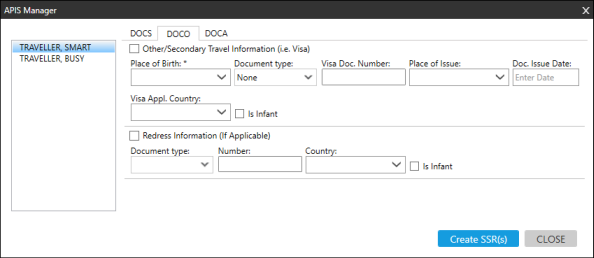
Pour les informations sur les documents secondaires, les exigences en matière d’informations sur les visas peuvent varier d’une compagnie aérienne à l’autre. Toutefois, pour toutes les compagnies aériennes, les champs Type de document et Numéro d’identification du document doivent être remplis si les informations sur le document secondaire sont ajoutées. Ces données sont confirmées par la compagnie aérienne.
V - Visa
Lorsque la date de naissance et le sexe sont fournis, Travelport Smartpoint enregistre ces informations afin qu’elles soient disponibles pour de futures transactions avec les compagnies aériennes Direct Payment/Travelport API-connect. Le passeport, la nationalité et le pays de délivrance sont également enregistrés.
À partir de la version du service Smartpoint 9.0 (9.0.1), le champ Date d’expiration requis pour les visas est désormais inclus dans l’écran Informations sur le document secondaire. Pour les versions antérieures de Smartpoint, ces données doivent être saisies au format terminal.
R - Recours
Un voyageur qui croit avoir été associé par erreur à un nom figurant sur la liste de surveillance des États-Unis et qui a par la suite rencontré des difficultés lors d’un vol à destination ou en provenance des États-Unis peut demander réparation par l’intermédiaire du programme d’enquête sur les droits de l’ordre public du ministère de la Sécurité intérieure (DHS TRIP).
Le voyageur se voit attribuer un numéro de recours unique. Secure Flight utilise ce numéro de recours pour éviter les erreurs d’identification futures pour tout passager dont le nom est similaire à celui d’une personne figurant sur la liste de surveillance.
Un SSR DOCS est également requis pour chaque passager disposant d’un SSR DOCO contenant un numéro de recours.
K - Numéro de voyageur connu
Également connu sous le nom de numéro d’identification Global Entry Pass.
Un numéro de voyageur connu est attribué par le Département de la sécurité intérieure (DHS) des États-Unis pour faciliter le dédouanement des passagers. Un numéro de voyageur connu est attribué aux passagers qui participent à des programmes tels que : TSA Pre✓ ™ Application Program (TSA Pre-Check), Global Entry, NEXUS et SENTRI.
Un numéro de voyageur connu peut contenir des caractères alphanumériques.
- Cliquez sur l’onglet DOCA pour entrer les informations d’adresse.
- Une fois toutes les informations saisies, cliquez sur Créer un ou plusieurs SSR pour créer les SSR applicables dans le fichier PNR/Booking.